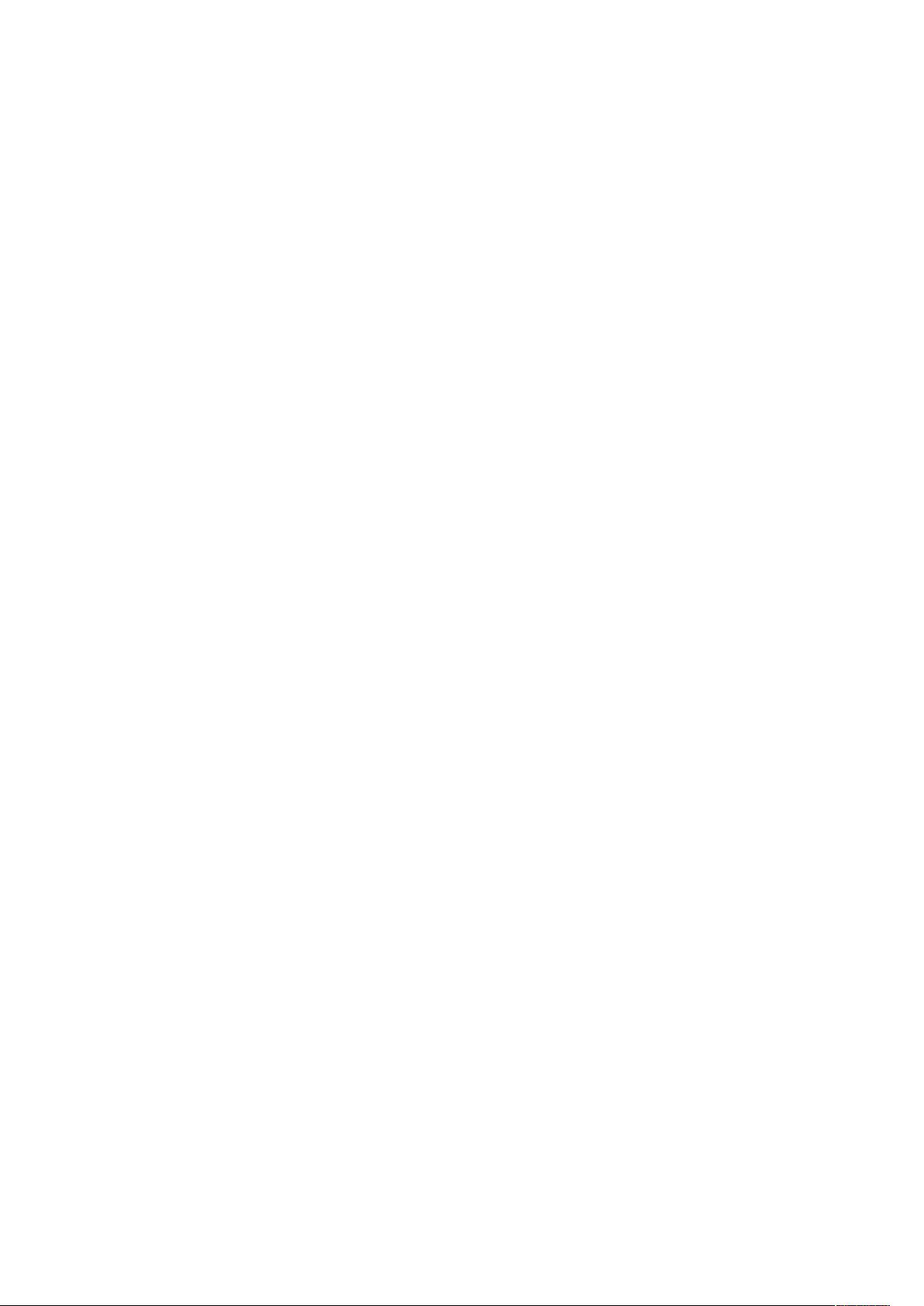Windows笔记本同时使用无线与有线网络设置
需积分: 11 38 浏览量
更新于2024-09-18
收藏 43KB DOC 举报
"笔记本无限网卡和有线同时使用,主要涉及Windows系统中网络连接的管理,包括网络连接优先级的设置、查看当前使用的网络连接、以及如何在多个网络接口存在的情况下实现特定流量的路由控制。"
在Windows操作系统中,笔记本用户可能会遇到一个问题,即如何同时使用无线网卡和有线网卡进行网络连接。实际上,系统在同一时间只会有一个活动的网络连接,这个连接具有最高的优先权。用户可以通过以下步骤调整网络连接的优先顺序:
1. 打开"网络连接",通常可以在控制面板或网络图标中找到。
2. 在"网络连接"窗口中,右键点击"资源管理器",选择"高级菜单"。
3. 在高级菜单中选择"高级设置",在这里可以调整各个网络连接的优先级,通过上下移动条目来设定。
当无线和有线网络都连接时,有时需要确定当前系统正在使用哪个连接。有几种方法可以查看:
1. 使用命令`netstat -an`,它会显示本地地址,从而得知当前使用的是哪个网络连接的IP。
2. 执行`pathping IP`命令,第一个显示的本地地址就是当前活跃的网络接口。
3. 通过`ipconfig /all`命令可以查看所有网络接口的详细信息,包括IP地址、子网掩码、默认网关等,以进一步确认哪个网卡正在使用。
在多接口的情况下,若想让不同类型的流量通过不同的网络接口,如让有线网络处理特定网络段(例如172.16.x.x)的流量,而无线网络处理其他流量(如192.168.1.x),则需要进行路由设置。具体操作如下:
1. 进入无线网络连接的属性,选择"Internet协议(TCP/IP)",然后进入"高级"设置。
2. 在高级设置中,手动添加默认路由网关,例如192.168.1.1,并设置跃点数为1,以确保其优先级高于其他网关。
此外,当有多个无线网络连接可用(如多个AP),也可以在无线连接设置中调整AP的优先级。
更复杂的情况,如服务器使用双网关做路由,或者实现负载均衡,这时网络接口的优先级将由路由策略决定。使用`pathping`命令可以更准确地分析路由选择情况。在网络接口之间建立桥接或负载平衡,则需要更专业的网络配置知识和工具。
正确管理和配置网络连接的优先级和路由设置,对于笔记本用户来说,是实现无线和有线网络同时高效使用的关键。了解并掌握这些技巧,可以帮助用户充分利用网络资源,提高工作效率。
点击了解资源详情
点击了解资源详情
点击了解资源详情
2012-11-05 上传
2013-04-01 上传
2012-10-18 上传
2012-03-10 上传
2012-03-29 上传
2010-02-21 上传
llkl5460
- 粉丝: 0
- 资源: 4
最新资源
- JHU荣誉单变量微积分课程教案介绍
- Naruto爱好者必备CLI测试应用
- Android应用显示Ignaz-Taschner-Gymnasium取消课程概览
- ASP学生信息档案管理系统毕业设计及完整源码
- Java商城源码解析:酒店管理系统快速开发指南
- 构建可解析文本框:.NET 3.5中实现文本解析与验证
- Java语言打造任天堂红白机模拟器—nes4j解析
- 基于Hadoop和Hive的网络流量分析工具介绍
- Unity实现帝国象棋:从游戏到复刻
- WordPress文档嵌入插件:无需浏览器插件即可上传和显示文档
- Android开源项目精选:优秀项目篇
- 黑色设计商务酷站模板 - 网站构建新选择
- Rollup插件去除JS文件横幅:横扫许可证头
- AngularDart中Hammock服务的使用与REST API集成
- 开源AVR编程器:高效、低成本的微控制器编程解决方案
- Anya Keller 图片组合的开发部署记录